Helppo ja nopea Android Root -opas

Kun olet roottannut Android-puhelimesi, sinulla on täydet järjestelmän käyttöoikeudet ja voit suorittaa monenlaisia sovelluksia, jotka vaativat root-oikeudet.
Hienot valokuvat ovat enemmän kuin vain kuvaamista ja kameran suuntaamista. Jos omistat Samsung-puhelimen, sinulla on salainen aarreaitta kameraniksejä, jotka odottavat luovuutesi toteuttamista.
Sisällysluettelo
Shot Suggestions on älykäs tekoälytyökalu, joka toimii sisäänrakennettuna kuvaoppaana. Se analysoi kohtaustasi reaaliajassa tunnistamalla esineitä ja kohtauksia ja ehdottaa sitten parasta tapaa rajata kuva.

Kun tähtäät kameralla, näytölle ilmestyy pieni kohde, joka opastaa sinua kallistamaan tai säätämään kuvaa, jolloin kuva näyttää tasapainoiselta, ammattimaiselta ja visuaalisesti miellyttävältä. Kohde liikkuu, kun siirrät kameraa, ja kun kaikki on linjattu oikein, kohde muuttuu keltaiseksi vahvistaen, että olet löytänyt ihanteellisen sommittelun.
Voit käyttää tätä ominaisuutta avaamalla Kamera-sovelluksen ja napauttamalla asetuskuvaketta. Etsi Asetukset-valikosta Kuvaehdotukset ja ota ne käyttöön.
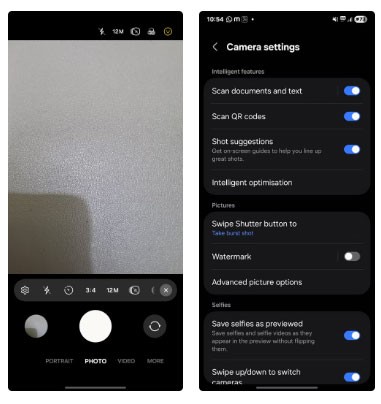
Kun tämä ominaisuus on käytössä, se toimii automaattisesti aina, kun avaat kameran. Kun osoitat sillä kohdetta, näet näytöllä pienen ympyrän tai kohteen, joka auttaa sinua löytämään parhaan kuvan.
Jos puhelimesi ei ole kohdistettu oikein, kohde opastaa sinua säätämään tai kallistamaan sitä, kunnes se muuttuu keltaiseksi. Ja kun se muuttuu keltaiseksi, napauta laukaisinta ottaaksesi kuvan. Tällä tavoin kuvausehdotukset poistavat arvailun valokuvauksesta, eikä sinun tarvitse olla ammattilainen ottaaksesi upeita kuvia.
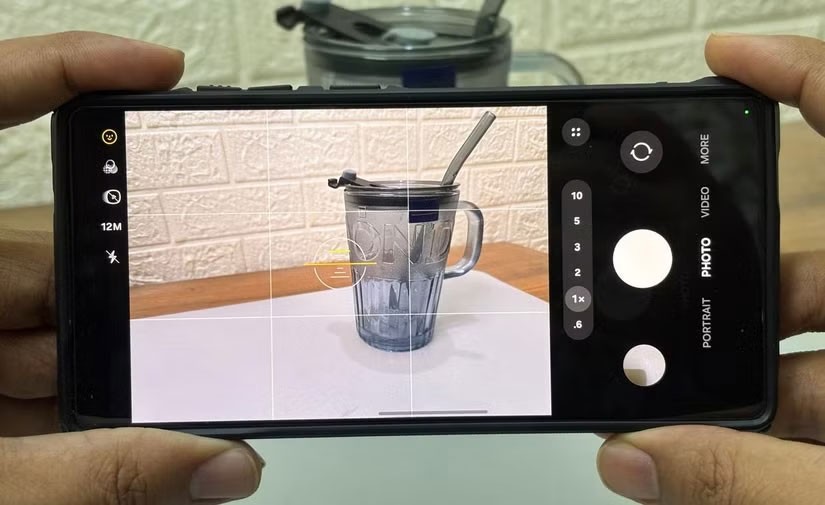
Toinen ominaisuus, jolla voit parantaa valokuvaustaitojasi, on kameran ruudukko. Ota se käyttöön kameran asetuksissa, niin se jakaa näyttösi yhdeksään yhtä suureen suorakulmioon kahdella vaakasuoralla ja kahdella pystysuoralla viivalla. Nämä viivat ovat enemmän kuin vain esteettisiä; ne toimivat visuaalisena oppaana, joka auttaa sinua soveltamaan kolmasosien sääntöä , joka on yksi valokuvauksen perusperiaatteista.
Kolmanneksen sääntö ehdottaa kohteen sijoittamista ruudukkoviivojen suuntaisesti tai niiden leikkauspisteisiin. Tämä tekniikka luo visuaalisesti tasapainoisemman sommittelun kuin kaiken keskittäminen suoraan kuvaan. Se sisältää myös negatiivisen tilan (eli tyhjän tilan), joka antaa kuvalle enemmän syvyyttä ja vaikuttavuutta.
Ota kameraruudukko käyttöön avaamalla Kamera-sovellus ja napauttamalla asetuskuvaketta. Vieritä Asetukset-valikossa alas Yleiset-kohtaan ja napauta Sommitteluopas . Täältä voit valita Ruudukkoviivat ja taso ottaaksesi käyttöön sekä ruudukon että horisontin tason tai valita Vain ruudukkoviivat, jos haluat käyttää vain ruudukkoa.
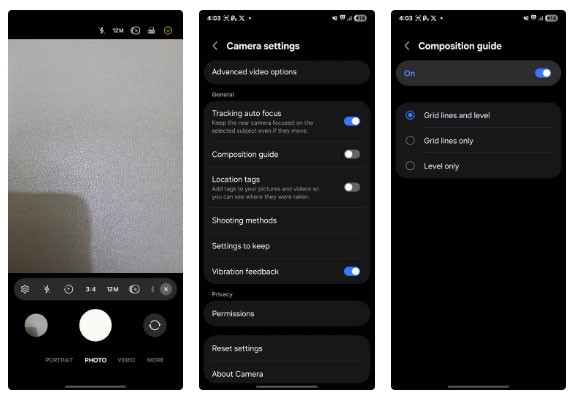
Kun tämä on käytössä, kameran näyttöön ilmestyy ruudukko, joka jakaa kuvan yhdeksään yhtä suureen osaan. Viivojen leikkauspisteet ovat luonnollisia keskipisteitä kuvassa. Kokeile sijoittaa kohde johonkin näistä pisteistä luodaksesi tasapainoisemman ja visuaalisesti miellyttävämmän kuvan.
Kun olet rajannut valokuvan kameran ruudukolla, voit parantaa sen ulkoasua entisestään Kohtauksen optimoijalla. Tämä ominaisuus käyttää tekoälyä analysoidakseen kohtausta ja säätääkseen kameran asetuksia sen mukaisesti. Se kirkastaa tummia kohtauksia, saa ruoan näyttämään herkulliselta ja herättää maisemat eloon.
Kohtauksen optimoija säätää myös automaattisesti kirkkautta, kontrastia ja terävyyttä. Esimerkiksi auringonlaskua kuvattaessa kamera korostaa lämpimiä sävyjä tuodakseen esiin taivaan oranssit ja vaaleanpunaiset sävyt. Samoin lemmikkejä kuvattaessa se tuo esiin yksityiskohtia, kuten turkin tekstuurin ja silmien valon. Se toimii hyvin myös hämärässä, vähentäen kohinaa ja kirkastaen varjoja, joten yökuvat näyttävät terävämmiltä ja selkeämmiltä.
Käyttääksesi Kohtauksen optimoijaa, avaa Kamera-sovellus ja napauta asetuskuvaketta. Napauta Asetukset-valikossa Älykäs optimointi ja ota sitten Kohtauksen optimoija käyttöön .
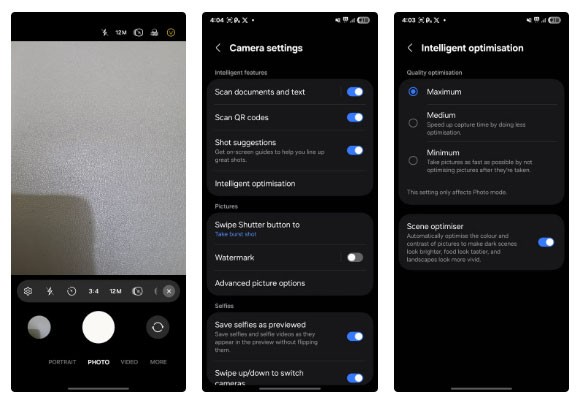
Uudessa Samsung-puhelimessa saattaa olla käytössä kohtauksen optimointi. Se tunnistaa jopa 30 erilaista kohtausta, mukaan lukien maisemat, ruoka, kukat, linnut ja jopa teksti.
Joskus valokuvat eivät onnistu odottamallasi tavalla. Ehkä valo on heikko, kohde on hieman epätarkka tai jokin ei vain näytä oikealta. Samsung-puhelimesi kuvankäsittelytyökalut voivat auttaa sinua korjaamaan nämä hetket yhdellä napautuksella.
Tämä ominaisuus käyttää tekoälyä kuviesi analysointiin ja tekee harkittuja säätöjä valotuksen parantamiseksi, kohinan vähentämiseksi ja luonnollisten värien tuomiseksi esiin. Se voi myös korjata ongelmia, kuten hämäräkuvan, matalan resoluution tai epätarkkuuden, antaen kuville selkeämmän ja hienostuneemman ulkonäön menettämättä kuvan olemusta.
Käyttääksesi kuvanmuokkaustyökalua, avaa parannettava kuva Samsungin galleria-sovelluksessa. Pyyhkäise sitten kuvaa ylöspäin nähdäksesi muokkausehdotukset ja valitse ylävalikosta Remaster .
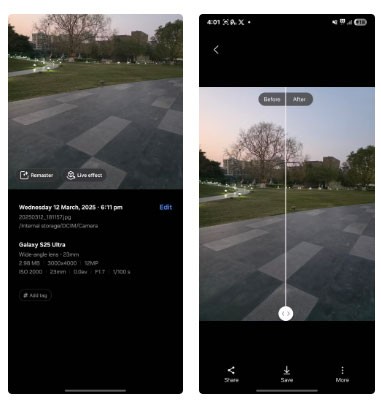
Vanhemmissa laitteissa voit napauttaa kolmen pisteen valikkoa ja valita luettelosta Remaster picture -vaihtoehdon.
Puhelimesi käsittelee kuvan ja näyttää ennen ja jälkeen -kuvat. Voit vetää liukusäädintä nähdäksesi eron, ja jos olet tyytyväinen tuloksiin, napauta Tallenna tallentaaksesi muutokset. Tämä on erityisen hyödyllistä epätarkkojen tai alivalottuneitten kuvien korjaamiseen.
Jos olet kokenut valokuvaaja tai haluat vain lisää luovaa vapautta, Pro Mode on tutustumisen arvoinen. Tässä tilassa voit käyttää manuaalisia asetuksia, jotka ovat samanlaisia kuin järjestelmäkameroissa.
Pro Mode -tilassa voit säätää suljinaikaa, ISO-arvoa, valkotasapainoa ja polttoväliä näkösi mukaan. Tämä on loistava tapa kokeilla ja hienosäätää kameraasi sopimaan sekä tyyliisi että valaistusolosuhteisiisi. Esimerkiksi hämärässä voit hidastaa suljinaikaa tai nostaa ISO-arvoa kirkastaaksesi kuvaa.
Toisin kuin automaattitila, joka päättää nämä tekijät automaattisesti, Pro Mode antaa sinulle täyden hallinnan. Tämän tasoinen manuaalinen käyttöoikeus löytyy tyypillisesti huippuluokan järjestelmäkameroista ja älypuhelimista, vaikka monissa keskihintaisissa puhelimissakin se on nykyään.
Aloita Pro Moden käyttö avaamalla Kamera-sovellus ja napauttamalla Lisää -painiketta oikeassa alakulmassa. Valitse sitten PRO vaihtaaksesi Pro Modeen. Tästä voit säätää asetuksia, kuten ISO-arvoa, suljinaikaa, valkotasapainoa ja valotuksen korjausta.
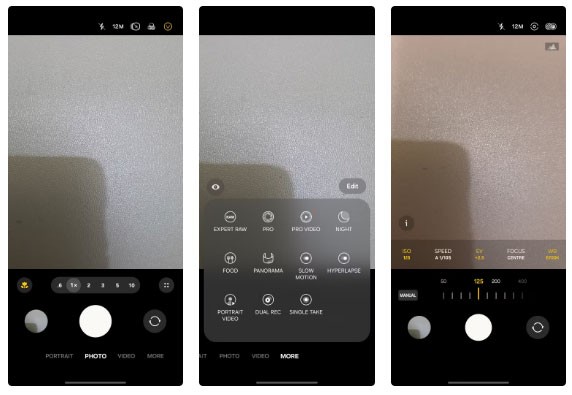
Kokeile eri asetuksia nähdäksesi, miten ne vaikuttavat kuviisi. Saatat esimerkiksi ensin nähdä ISO-liukusäätimen, joka osoittaa, kuinka herkkä kamerasi kenno on valolle. Matala ISO-arvo tekee kuvistasi tummempia, kun taas korkea ISO-arvo tekee kuvistasi kirkkaampia. Älä kuitenkaan aseta ISO-arvoa liian korkeaksi, sillä se voi tehdä kuvistasi rakeisia.
Seuraavaksi näet suljinajan asetuksen, joka säätää, kuinka kauan kameran suljin on auki valon päästämiseksi sisään. Nopeammat suljinajat pysäyttävät liikkeen, mikä johtaa terävämpiin kuviin, kun taas hitaammat suljinajat luovat tehosteita, kuten valovanoja tai liikkeen aiheuttamaa epäterävyyttä. Muista kuitenkin, että pitkät suljinajat voivat aiheuttaa kameran tärinää, joten käytä jalustaa tai kameran vakaajaa.
RAW on valokuvausmuoto, joka tallentaa kaiken, mitä kamerasi kenno näkee. Se on ammattilaisten suosima, koska se antaa sinulle täyden hallinnan kuvanlaadusta ja helpottaa muokkaamista. Toisin kuin JPEG , joka pakkaa ja menettää osan tiedoista tilan säästämiseksi, RAW-tiedostot säilyttävät kaikki yksityiskohdat. Tämä johtaa parempaan kuvanlaatuun, dynaamiseen alueeseen ja tarkempiin väreihin.
Käyttääksesi tätä ominaisuutta, avaa Kamera-sovellus Samsung Galaxy -puhelimellasi, siirry kohtaan Lisää > EXPERT RAW ja lataa se Galaxy App Storesta. Kun toiminto on määritetty, näet Pro Moden kaltaisen käyttöliittymän, jossa voit säätää ISO-arvoa, suljinaikaa, valkotasapainoa ja virtuaaliaukkoa manuaalisesti.
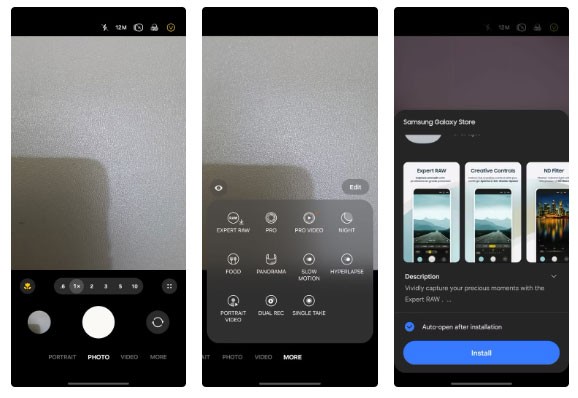
Kun olet ottanut RAW-kuvan, voit avata sen kuvankäsittelysovelluksissa, kuten Adobe Lightroomissa tai Snapseedissä. Koska tiedosto sisältää käsittelemätöntä kuvadataa, voit säätää esimerkiksi valotusta, kirkkaiden kohtien palautusta tai valkotasapainoa menettämättä laatua. Tämä tekee RAW-kuvasta ihanteellisen valokuvaajille, jotka haluavat saada lopullisen kuvan juuri sellaisena kuin he aikoivat, sen sijaan, että luottaisivat kameran oletuskäsittelyyn.
Samsung tarjoaa jo nyt älykkään muokkauskokemuksen Muokkausehdotukset-ominaisuudella, mutta jos haluat enemmän hallintaa ja edistyneitä parannuksia, Galaxy Enhance-X vie sen vielä pidemmälle.
Toisin kuin Edit Suggestions, Galaxy Enhance-X ei ole esiasennettu; se on ladattava erikseen Galaxy Storesta. Asennuksen jälkeen sovellus avaa täyden valikoiman tekoälytyökaluja, jotka voivat korjata epätarkkuutta, poistaa kohinaa, heijastuksia, skaalata matalan resoluution kuvia ja paljon muuta. Se on kuin Edit Suggestionsin edistyneempi ja joustavampi versio, jonka avulla voit muokata kuviasi juuri haluamallasi tavalla automaattisen muokkauksen sijaan.
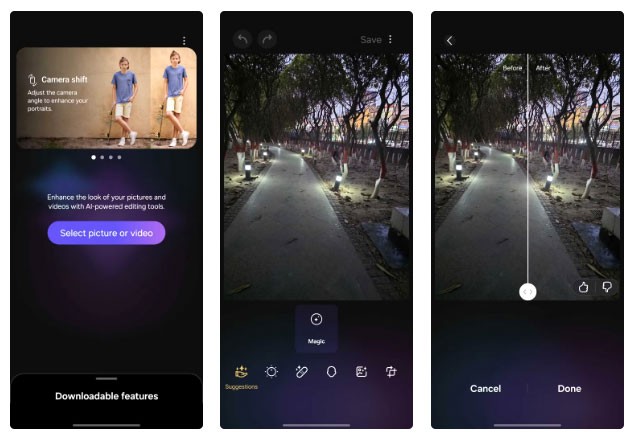
Aloita lataamalla ja asentamalla sovellus Galaxy Storesta. Kun sovellus on asennettu, avaa se ja myönnä tarvittavat käyttöoikeudet kuviesi käyttämiseen. Voit sitten valita minkä tahansa kuvan galleriastasi ja valita useista eri parannustyökaluista.
Ennen tallentamista sovellus näyttää ennen ja jälkeen -esikatselun, jonka avulla voit liukusäädintä liu'uttamalla tarkastella muutoksia reaaliajassa. Jos olet tyytyväinen tuloksiin, napauta peukku ylös -kuvaketta ja valitse sitten Valmis > Tallenna . Voit myös jakaa muokatun valokuvan suoraan sosiaaliseen mediaan tai viestisovelluksiin sovelluksen sisältä.
Nämä ovat joitakin ominaisuuksia, jotka todella parantavat älypuhelinvalokuvausta. Mutta Samsung Galaxyllasi on silti paljon niksejä ja työkaluja tutkittavaksi. Kokeile vain asetuksia, kokeile valaistusta, kuvakulmia ja kohteita ja löydä itsellesi parhaiten sopiva.
Kun olet roottannut Android-puhelimesi, sinulla on täydet järjestelmän käyttöoikeudet ja voit suorittaa monenlaisia sovelluksia, jotka vaativat root-oikeudet.
Android-puhelimesi painikkeet eivät ole vain äänenvoimakkuuden säätämiseen tai näytön herättämiseen. Muutamalla yksinkertaisella säädöllä niistä voi tulla pikanäppäimiä nopeaan valokuvan ottamiseen, kappaleiden ohittamiseen, sovellusten käynnistämiseen tai jopa hätätoimintojen aktivoimiseen.
Jos unohdit kannettavan tietokoneesi töihin ja sinulla on kiireellinen raportti lähetettävänä pomollesi, mitä sinun pitäisi tehdä? Käytä älypuhelintasi. Vielä hienostuneempaa on muuttaa puhelimesi tietokoneeksi, jolla voit tehdä useita asioita samanaikaisesti helpommin.
Android 16:ssa on lukitusnäytön widgetit, joilla voit muuttaa lukitusnäyttöä haluamallasi tavalla, mikä tekee lukitusnäytöstä paljon hyödyllisemmän.
Androidin kuva kuvassa -tilan avulla voit pienentää videota ja katsoa sen kuva kuvassa -tilassa, jolloin voit katsoa videota toisessa käyttöliittymässä, jotta voit tehdä muita asioita.
Videoiden muokkaaminen Androidilla helpottuu tässä artikkelissa lueteltujen parhaiden videonmuokkaussovellusten ja -ohjelmistojen ansiosta. Varmista, että sinulla on kauniita, taianomaisia ja tyylikkäitä kuvia jaettavaksi ystävien kanssa Facebookissa tai Instagramissa.
Android Debug Bridge (ADB) on tehokas ja monipuolinen työkalu, jonka avulla voit tehdä monia asioita, kuten etsiä lokeja, asentaa ja poistaa sovelluksia, siirtää tiedostoja, roottata ja flashata mukautettuja ROM-levyjä sekä luoda laitteiden varmuuskopioita.
Automaattisesti napsauttavien sovellusten ansiosta sinun ei tarvitse tehdä paljoa pelatessasi pelejä, käyttäessäsi sovelluksia tai suorittaessasi laitteella olevia tehtäviä.
Vaikka mitään taikakeinoa ei olekaan, pienet muutokset laitteen lataus-, käyttö- ja säilytystavoissa voivat hidastaa akun kulumista merkittävästi.
Puhelin, jota monet ihmiset rakastavat juuri nyt, on OnePlus 13, koska siinä on erinomaisen laitteiston lisäksi myös ominaisuus, joka on ollut olemassa jo vuosikymmeniä: infrapunatunnistin (IR Blaster).
Google Play on kätevä, turvallinen ja toimii hyvin useimmille ihmisille. Mutta vaihtoehtoisia sovelluskauppoja on olemassa kokonainen maailma – jotkut tarjoavat avoimuutta, jotkut yksityisyyttä korostavat ja jotkut ovat vain hauskaa vaihtelua.
TWRP:n avulla käyttäjät voivat tallentaa, asentaa, varmuuskopioida ja palauttaa laiteohjelmiston laitteilleen murehtimatta laitteen tilan vaikutuksista roottauksen, flashauksen tai uuden laiteohjelmiston asennuksen aikana Android-laitteisiin.
Jos luulet tuntevasi Galaxy-laitteesi hyvin, Good Lock näyttää, kuinka paljon enemmän se pystyy tekemään.
Useimmat meistä kohtelevat älypuhelimensa latausporttia ikään kuin sen ainoa tehtävä olisi pitää akku virtaa. Mutta tuo pieni portti on paljon tehokkaampi kuin miltä se näyttää.
Jos olet kyllästynyt yleisiin vinkkeihin, jotka eivät koskaan toimi, tässä on joitain, jotka ovat hiljaa mullistaneet tapaasi ottaa valokuvia.
Useimmat lapset mieluummin pelaavat kuin opiskelevat. Nämä sekä opettavaiset että viihdyttävät mobiilipelit vetoavat kuitenkin pieniin lapsiin.
Tutustu Samsung-puhelimesi Digitaaliseen hyvinvointiin ja katso, kuinka paljon aikaa vietät puhelimellasi päivän aikana!
Valepuhelusovellus auttaa sinua soittamaan puheluita omasta puhelimestasi välttääksesi kiusallisia ja ei-toivottuja tilanteita.
Jos todella haluat suojata puhelintasi, on aika alkaa lukita se varkauksien estämiseksi sekä suojataksesi sitä hakkeroinnilta ja huijauksilta.
Samsung-puhelimesi USB-portti on tarkoitettu muuhunkin kuin vain lataamiseen. Muuttaen puhelimesi pöytätietokoneeksi tai syöttäen virtaa muille laitteille, nämä vähän tunnetut sovellukset mullistavat tapasi käyttää laitettasi.
Kun olet roottannut Android-puhelimesi, sinulla on täydet järjestelmän käyttöoikeudet ja voit suorittaa monenlaisia sovelluksia, jotka vaativat root-oikeudet.
Android-puhelimesi painikkeet eivät ole vain äänenvoimakkuuden säätämiseen tai näytön herättämiseen. Muutamalla yksinkertaisella säädöllä niistä voi tulla pikanäppäimiä nopeaan valokuvan ottamiseen, kappaleiden ohittamiseen, sovellusten käynnistämiseen tai jopa hätätoimintojen aktivoimiseen.
Jos unohdit kannettavan tietokoneesi töihin ja sinulla on kiireellinen raportti lähetettävänä pomollesi, mitä sinun pitäisi tehdä? Käytä älypuhelintasi. Vielä hienostuneempaa on muuttaa puhelimesi tietokoneeksi, jolla voit tehdä useita asioita samanaikaisesti helpommin.
Android 16:ssa on lukitusnäytön widgetit, joilla voit muuttaa lukitusnäyttöä haluamallasi tavalla, mikä tekee lukitusnäytöstä paljon hyödyllisemmän.
Androidin kuva kuvassa -tilan avulla voit pienentää videota ja katsoa sen kuva kuvassa -tilassa, jolloin voit katsoa videota toisessa käyttöliittymässä, jotta voit tehdä muita asioita.
Videoiden muokkaaminen Androidilla helpottuu tässä artikkelissa lueteltujen parhaiden videonmuokkaussovellusten ja -ohjelmistojen ansiosta. Varmista, että sinulla on kauniita, taianomaisia ja tyylikkäitä kuvia jaettavaksi ystävien kanssa Facebookissa tai Instagramissa.
Android Debug Bridge (ADB) on tehokas ja monipuolinen työkalu, jonka avulla voit tehdä monia asioita, kuten etsiä lokeja, asentaa ja poistaa sovelluksia, siirtää tiedostoja, roottata ja flashata mukautettuja ROM-levyjä sekä luoda laitteiden varmuuskopioita.
Automaattisesti napsauttavien sovellusten ansiosta sinun ei tarvitse tehdä paljoa pelatessasi pelejä, käyttäessäsi sovelluksia tai suorittaessasi laitteella olevia tehtäviä.
Vaikka mitään taikakeinoa ei olekaan, pienet muutokset laitteen lataus-, käyttö- ja säilytystavoissa voivat hidastaa akun kulumista merkittävästi.
Puhelin, jota monet ihmiset rakastavat juuri nyt, on OnePlus 13, koska siinä on erinomaisen laitteiston lisäksi myös ominaisuus, joka on ollut olemassa jo vuosikymmeniä: infrapunatunnistin (IR Blaster).
















